Como assistir a arquivos de vídeo baixados ou baixados no seu Roku

O seu Roku pode fazer mais do que apenas transmitir da web. Use-o para assistir a arquivos de vídeo que você baixou ou copiou, ou até mesmo reproduzir sua coleção pessoal de músicas. Você pode fazer isso com uma unidade USB ou pela rede local.
Claro, você pode simplesmente conectar um computador à TV e reproduzir vídeos com o VLC ou um reprodutor de mídia semelhante, mas o uso do Roku oferece um controle remoto conveniente. interface projetada para controlar do seu sofá
Use uma unidade USB com o Roku Media Player
RELACIONADOS: Como usar o Handbrake para converter qualquer arquivo de vídeo para qualquer formato
Alguns modelos do Roku oferecem um na porta USB. O Roku 3 sempre ofereceu esse recurso, e o mais novo Roku 2 (embora não seja o modelo mais antigo do Roku 2) inclui uma porta USB. Esta é uma maneira fácil de obter vídeos, músicas e fotos do seu computador na sua TV.
Coloque os arquivos de mídia em uma unidade USB no seu computador, conecte-o à porta USB do seu Roku e inicie o Roku Media Canal do jogador. Você pode encontrar este canal na loja do seu Roku ou adicioná-lo aqui no seu navegador. Selecione o dispositivo USB conectado, selecione um arquivo de mídia e reproduza-o.
Os arquivos de mídia devem estar em um formato compatível ou não serão reproduzidos no Roku. Consulte a lista oficial de formatos suportados para garantir que o canal suporte seu arquivo de mídia. Se você tiver um tipo de arquivo não suportado, você sempre poderá transcodificá-lo com um utilitário como Handbrake antes de colocá-lo na unidade USB
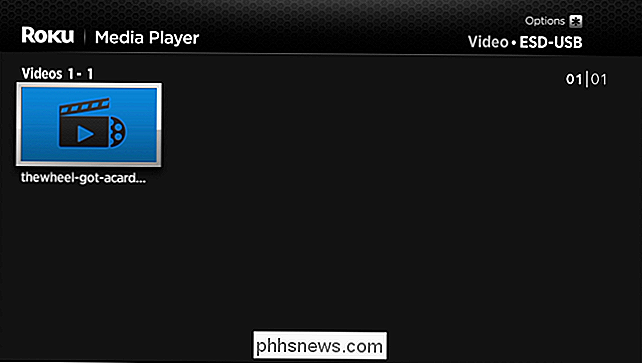
Use o Plex Media Server e o Roku Channel
RELACIONADOS: Como configurar um Home Media Server Você pode acessar de qualquer dispositivo
Você encontrará uma variedade de canais (que são basicamente apenas “aplicativos” para o seu Roku) para acessar seus próprios arquivos de mídia pessoais na loja de canais do Roku. Entre eles, há um canal para o popular servidor de mídia Plex. Instale o Plex em um computador e você pode usar esse computador como um servidor de mídia de todos os seus dispositivos, transmitindo facilmente conteúdo para o seu Roku através da rede. O Plex também pode transmitir para smartphones, tablets, laptops e outros dispositivos que você possui.
O Plex é uma solução de biblioteca de mídia muito madura e pode até mesmo transcodificar arquivos de mídia automaticamente, garantindo que eles sejam reproduzidos seu Roku, mesmo se eles estiverem em um formato não suportado.
Sinta-se livre para verificar a lista completa de aplicativos para acessar seus próprios arquivos de mídia pessoais na loja de canais do Roku. Há outras opções que você pode preferir se estiver procurando algo totalmente gratuito.
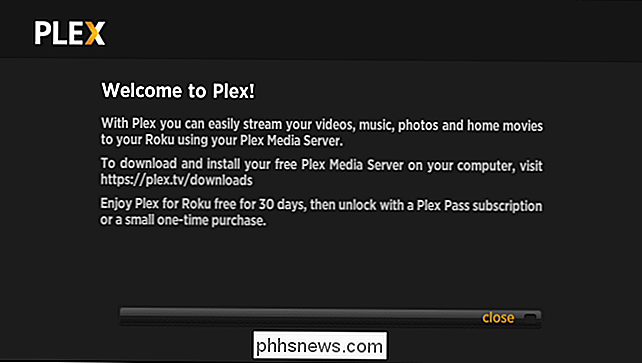
Acessar arquivos pela rede com o Roku Media Player
RELACIONADOS: Compartilhar e transmitir mídia digital entre as máquinas com Windows 7 em sua rede doméstica
O canal Roku Media Player também pode se conectar ao servidor DLNA em sua rede local e transmitir vídeos e músicas sem fio a partir deles. Se você estiver usando o Windows, poderá usar o painel de controle “Opções de streaming de mídia” para configurar o Windows para funcionar como um servidor DLNA. Você deve então poder navegar pelos arquivos de mídia compartilhados no seu Roku e reproduzi-los pela rede - contanto que o seu PC permaneça ligado.
Assumindo que o Roku e seu computador estejam na mesma rede local, você verá Os servidores DLNA aparecem ao lado dos dispositivos USB quando você abre o canal do Roku Media Player.
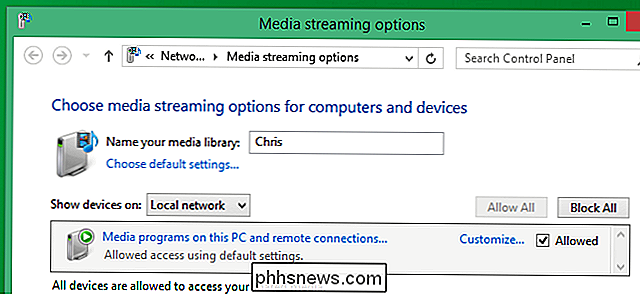
Reprodução no Roku do seu smartphone
Os aplicativos Roku para smartphones como o iPhone e Android oferecem o recurso “Reproduzir no Roku”. Isso permite que você reproduza arquivos de vídeo e música armazenados em seu telefone pela rede. O seu Roku irá transmitir os arquivos do telefone para a sua TV.
Para usar isso, instale o aplicativo Roku no seu telefone e inicie-o. Ele localizará automaticamente o Roku na sua rede Wi-Fi. Selecione o recurso "Play On" e comece a reproduzir conteúdo no seu Roku. Lembre-se, esses arquivos devem estar disponíveis em seu telefone.
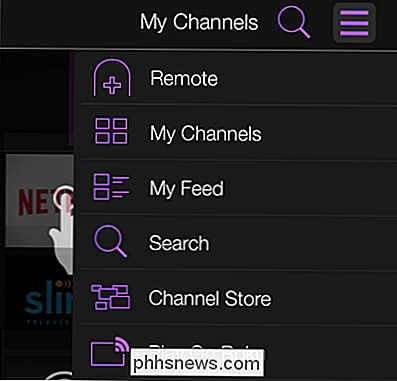
Então, qual é o melhor método? Bem, se você quiser apenas obter um arquivo no seu Roku com pouco barulho, o bom e velho método de drive USB funciona bem. Você não terá que se preocupar com problemas de rede que interfiram com sua reprodução.
Se você está procurando fazer isso de forma contínua, você pode querer considerar configurar o Plex no seu PC e conectá-lo a partir do seu Roku. É uma experiência mais suave do que usar DLNA ou o aplicativo de smartphone Roku, e não exigirá que os arquivos de mídia sejam transferidos entre seu computador e o Roku através de uma unidade USB.
Crédito de imagem: Mike Mozart no Flickr

O Windows 8 pediu para “Confiar neste PC” depois de você ter feito login uma conta da Microsoft. Esta mensagem desapareceu no Windows 10, substituída por um novo sistema “Dispositivos Confiáveis” que funciona de maneira diferente. Como “Confiar neste PC” Trabalhou no Windows 8 No Windows 8, você receberia uma mensagem pedindo para você "Confiar neste PC" depois que você efetuou login com sua conta da Microsoft.

Personalize o Heck fora do seu celular Galaxy com Good Lock da Samsung
O Samsung Galaxy S7 é provavelmente o melhor telefone Android disponível no momento, mas isso não significa que é perfeito. Há coisas que podem ser facilmente adicionadas para melhorar não só a aparência do TouchWiz, mas também a funcionalidade. Good Lock , um aplicativo da Samsung, faz exatamente isso, oferecendo aos usuários uma maneira de ajustar facilmente a bandeja de notificação , painel de configurações rápidas e menu Recentes - para não mencionar obter uma aparência mais parecida com o Android.



